D3dx9_42.dll-problem orsakas på ett eller annat sätt av ett problem med Microsoft DirectX.
DLL-filen d3dx9_42 är en av många filer som ingår i DirectX-programvarusamlingen. Eftersom DirectX används av de flesta Windows-baserade spel och avancerade grafikprogram, visas d3dx9_42.dll-fel vanligtvis bara när du använder dessa program.
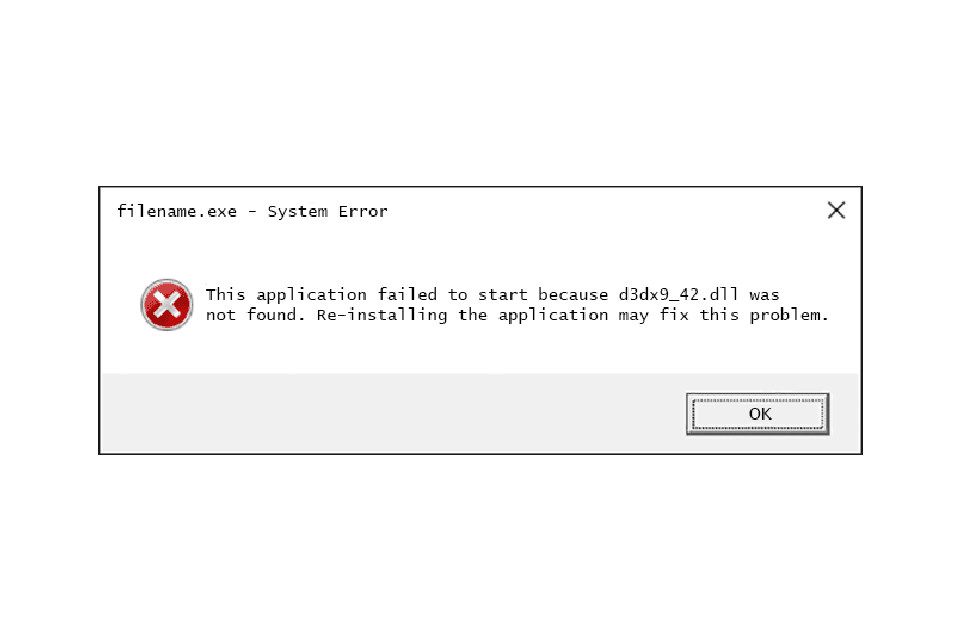
Lifewire
Det finns flera sätt som d3dx9_42.dll-fel kan visas på din dator. Här är flera av de vanligaste specifika:
D3dx9_42.dll hittades inte. Ominstallering kan hjälpa till att åtgärda detta
D3dx9_42.DLL hittades inte
Filen d3dx9_42.dll hittades inte
Programmet kan inte starta eftersom d3dx9_42.dll saknas på din dator. Försök att installera om programmet för att lösa problemet.
Filen d3dx9_42.dll saknas
D3dx9_42.dll-fel visas när ett spel eller annat program startas, så det kan gälla alla program som använder Microsoft DirectX, som Autodesk's Maya eller något annat program. D3dx9_42 DLL-fel ses dock oftast när du försöker spela videospel.
Några exempel på videospel som har varit kända för att visa ett d3dx9_42.dll-fel när det finns ett problem med DirectX inkluderar Sid Meiers Civilization V, ArcheAge, State of Decay, Batman, The Lord of the Rings Online, Need for Speed Hot Pursuit 2011, The Legend of Pirates Online, F1 2010, Street Fighter och Assassin's Creed: Brotherhood.
Något av Microsofts operativsystem sedan Windows 98 kan påverkas av d3dx9_42.dll och andra DirectX-problem. Detta inkluderar Windows 10, Windows 8, Windows 7, Windows Vista, Windows XP och Windows 2000.
Hur du åtgärdar D3dx9_42.dll fel
Ladda inte d3dx9_42.dll individuellt från någon "DLL-nedladdningssida". Det finns ett antal utmärkta skäl att ladda ner DLL-filer från dessa webbplatser är aldrig en bra idé. Om du redan har laddat ner DLL-filen d3dx9_42 från en av dessa DLL-nedladdningssidor, tar du bort den från var du än lägger den och fortsätter med dessa steg.
-
Starta om din dator om du inte har gjort det ännu.
D3dx9_42.dll-felet kan vara ett fel och, som många datorproblem, kan en enkel omstart rensa upp den helt.
-
Installera den senaste versionen av Microsoft DirectX. Chansen är stor att uppgradering till den senaste versionen av DirectX fixar felet d3dx9_42.dll hittades inte.
Microsoft släpper ofta uppdateringar till DirectX utan att uppdatera versionsnummer eller bokstav, så se till att installera den senaste versionen även om din version är tekniskt densamma.
Samma DirectX-installationsprogram fungerar med alla versioner av Windows inklusive Windows 10, 8, 7, Vista, XP och mer. Den ersätter alla saknade DirectX 11-, DirectX 10- eller DirectX 9-filer.
-
Förutsatt att den senaste DirectX-versionen från Microsoft inte fixar d3dx9_42.dll-felet som du får, leta efter ett DirectX-installationsprogram på ditt spel eller en applikations-DVD eller CD (det kan kallas dxsetup eller något liknande). Vanligtvis, om ett spel eller annat program använder DirectX, kommer programutvecklarna att inkludera en kopia av DirectX på installationsskivan.
Ibland, men inte ofta, passar DirectX-versionen på skivan bättre för programmet än den senaste versionen som finns online.
-
Avinstallera spelet eller programvaran och installera om det igen. Något kan ha hänt med filerna i programmet som fungerar med d3dx9_42.dll, och en ominstallation kan göra tricket.
Ibland tar standardavinstallationsguiden för vissa program och spel inte bort alla spår av programmets filer från enheten och registret, vilket kan orsaka ytterligare problem eller förhindra att DLL används korrekt senare. Försök använda ett gratis avinstallationsprogram istället för att vara säker på att allt raderas.
-
Återställ filen d3dx9_42.dll från det senaste DirectX-programvarupaketet. Om ovanstående felsökningssteg inte har fungerat för att lösa ditt d3dx9_42.dll-fel, försök att extrahera d3dx9_42.dll individuellt från det nedladdningsbara paketet för DirectX.
-
Uppdatera drivrutinerna för ditt grafikkort. Även om det inte är den vanligaste lösningen kan det i vissa situationer korrigera detta DirectX-problem att uppdatera drivrutinerna för grafikkortet på din dator.
